หากคุณเบื่อกับคำแนะนำฟีดของ Instagram และอยากจะดูเฉยๆ โพสต์ของเพื่อนของคุณเรียงตามลำดับเวลาคุณสามารถทำได้ตอนนี้เลย แต่มีข้อแม้บางประการในการดำเนินการดังกล่าว:
สารบัญ
- วิธีดูโพสต์ IG ตามลำดับเวลาโดยใช้ฟีดต่อไปนี้
- วิธีดูโพสต์ IG ตามลำดับเวลาโดยใช้ฟีดรายการโปรด
- คุณสามารถจัดเรียงและกรองฟีด IG ของคุณได้บนแอปมือถือเท่านั้น เวอร์ชันเว็บบนเดสก์ท็อปไม่มีฟังก์ชันดังกล่าวในขณะนี้
- วิธีการจัดเรียงฟีดของ Instagram เพื่อแสดงโพสต์ล่าสุดไม่ใช่วิธีแก้ปัญหาแบบถาวร มุมมองที่จัดเรียงเป็นฟีดแยกกันที่คุณสามารถนำทางไปได้ แต่ไม่สามารถตั้งค่าให้เป็นค่าเริ่มต้นได้ ดังนั้นคุณจะเห็นฟีดหลักของ Instagram (คำแนะนำอัลกอริทึมและทั้งหมด) ก่อนเสมอ
ดังที่กล่าวมาทั้งหมด เรายังคงแสดงวิธีนำทางไปยังฟีดที่ปรับแต่งได้มากขึ้นเพื่อให้คุณสามารถเลื่อนดูได้ ได้อย่างอิสระผ่านโพสต์ IG ที่คุณต้องการดูและจัดเรียงในลักษณะที่สมเหตุสมผลมากขึ้น ถึงคุณ. ต่อไปนี้เป็นวิธีดูโพสต์บน Instagram ตามลำดับเวลา
วิดีโอแนะนำ
ง่าย
5 นาที
บัญชีอินสตาแกรม
แอพมือถือ Instagram
วิธีดูโพสต์ IG ตามลำดับเวลาโดยใช้ฟีดต่อไปนี้
แอพมือถือ Instagram จะช่วยให้คุณดูโพสต์ในฟีดของคุณตามลำดับเวลาผ่านหนึ่งในสองมุมมอง: การติดตามและรายการโปรด ในส่วนนี้ เราจะแสดงวิธีใช้ฟีดต่อไปนี้เพื่อดูโพสต์ IG ล่าสุดก่อน
บันทึก: ฟีดต่อไปนี้ไม่ได้จัดเรียงฟีด IG ของคุณตามลำดับเวลาอย่างถาวร มันเป็นเพียงหน้าจอแยกต่างหากภายในแอพมือถือ Instagram ที่ให้คุณดูโพสต์ตามลำดับเวลาได้ชั่วคราว ฟีดหลักของคุณซึ่งมีอัลกอริธึมตามปกติของ Instagram ยังคงมีอยู่และยังคงเป็นมุมมองเริ่มต้น คุณสามารถนำทางไปยังฟีดต่อไปนี้ได้ แต่คุณไม่สามารถทำให้เป็นมุมมองเริ่มต้นได้
ขั้นตอนที่ 1: เปิดแอพ Instagram บนอุปกรณ์มือถือของคุณ
ขั้นตอนที่ 2: เลือก อินสตาแกรม ที่มุมซ้ายบนของหน้าจอ

ที่เกี่ยวข้อง
- 10 วิธีสำคัญที่ Threads แตกต่างจาก Twitter โดยสิ้นเชิง
- วิธีตั้งค่าฟีด Facebook ของคุณให้แสดงโพสต์ล่าสุด
- Meta ได้ตรวจสอบแล้วว่าฉันจะมีอิทธิพลต่อการเลือกตั้งแล้ว — แล้วทำไมฉันต้องจ่ายค่าเครื่องหมายถูกด้วย?
ขั้นตอนที่ 3: จากเมนูแบบเลื่อนลงที่ปรากฏขึ้น ให้เลือก กำลังติดตาม.
จากนั้นคุณจะถูกนำไปที่ กำลังติดตาม หน้าจอฟีด บนหน้าจอนี้ คุณจะเห็นเฉพาะโพสต์จากบัญชี IG ที่คุณติดตาม และโพสต์เหล่านี้จะถูกจัดเรียงจากโพสต์ล่าสุดที่ด้านบน และโพสต์เก่าจะอยู่ที่ด้านล่าง
หากต้องการกลับไปที่ฟีดหลัก ให้เลือก ลูกศรย้อนกลับ ที่มุมซ้ายบน

วิธีดูโพสต์ IG ตามลำดับเวลาโดยใช้ฟีดรายการโปรด
คุณยังสามารถดูโพสต์ล่าสุดก่อนบน IG ผ่านทางฟีดรายการโปรด การตั้งค่าฟีดนี้ใช้ขั้นตอนเพิ่มเติมเล็กน้อย แต่จะช่วยให้คุณสามารถเลือกบัญชีเฉพาะที่คุณต้องการดูและจัดเรียงโพสต์จากบัญชีเหล่านี้ตามลำดับเวลา ดังนั้น แทนที่จะเห็นโพสต์ที่จัดเรียงตามลำดับเวลาจากทุกบัญชีที่คุณติดตาม คุณสามารถใช้ฟีดรายการโปรดเพื่อดูบัญชีที่คุณชื่นชอบได้สูงสุด 50 บัญชีเท่านั้น
จดจำ: ฟีดรายการโปรดไม่ใช่การแก้ไขคำแนะนำฟีดหลักของ Instagram อย่างถาวร แม้ว่าโพสต์จากฟีดโปรดของคุณอาจมีอันดับสูงกว่าในฟีดหลักของคุณ ดังนั้นคุณจึงอาจเห็นโพสต์เหล่านี้ก่อน แต่ฟีดหลักยังคงเป็นฟีดเริ่มต้นของคุณ และฟีดหลักจะยังคงเป็นไปตามอัลกอริธึมของ IG และไม่น่าจะเรียงตามลำดับเวลา คุณจะต้องไปที่ฟีดรายการโปรดเพื่อดูโพสต์จากบัญชีโปรดของคุณตามลำดับเวลา
ในส่วนนี้ เราจะแสดงวิธีนำทางไปยังและตั้งค่าฟีดรายการโปรดของคุณบน Instagram
ขั้นตอนที่ 1: เปิดแอพ Instagram บนอุปกรณ์มือถือของคุณ
ขั้นตอนที่ 2: เลือก อินสตาแกรม ที่มุมซ้ายบนของหน้าจอ จากนั้นเลือก รายการโปรด จากเมนูแบบเลื่อนลงที่ปรากฏขึ้น
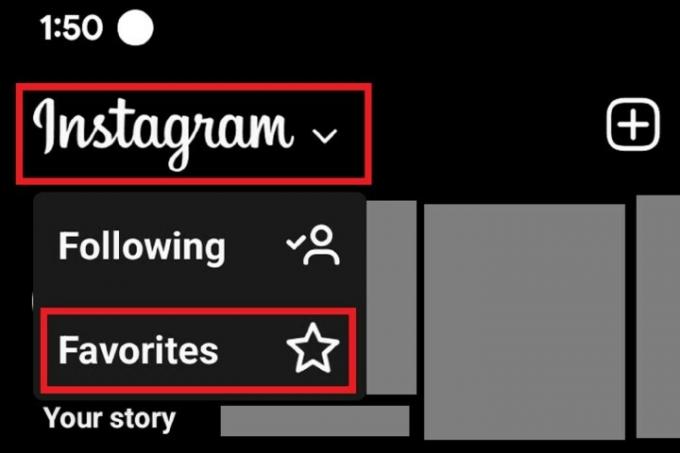
ขั้นตอนที่ 3: บนหน้าจอฟีดรายการโปรด ให้เลือก เพิ่มรายการโปรด.

ขั้นตอนที่ 4: ในหน้าจอถัดไป Instagram จะนำเสนอรายการโปรดที่แนะนำจำนวนหนึ่งซึ่งคุณต้องยืนยันหรือลบออก
หากคุณต้องการลบรายการใดรายการหนึ่ง ให้เลือก ลบ. หากคุณต้องการยืนยัน (เพิ่มลงในฟีดรายการโปรด) ให้เลือกสีน้ำเงิน ยืนยันรายการโปรด ปุ่มที่ด้านล่างของหน้าจอ
ครั้งต่อไปที่คุณเปิดแอพ Instagram บนโทรศัพท์ของคุณ ให้เลือก อินสตาแกรม > รายการโปรด. คุณควรเห็นฟีดรายการโปรด ซึ่งมีโพสต์ทั้งหมดจากบัญชีรายการโปรดที่ยืนยันแล้วของคุณจัดเรียงตามลำดับเวลา

คำแนะนำของบรรณาธิการ
- วิธีรับการยืนยันบน Instagram Threads
- หัวข้อ Instagram: สิ่งที่คุณต้องรู้ และวิธีการสมัคร
- วิธีปิดการใช้งานบัญชี Instagram ของคุณ (หรือลบออก)
- TikTok CEO เตรียมพบกับสภาคองเกรสในวันพฤหัสบดีนี้ ต่อไปนี้เป็นวิธีดู
- วิธีดำเนินการตรวจสอบประวัติฟรี
อัพเกรดไลฟ์สไตล์ของคุณDigital Trends ช่วยให้ผู้อ่านติดตามโลกแห่งเทคโนโลยีที่เปลี่ยนแปลงไปอย่างรวดเร็วด้วยข่าวสารล่าสุด รีวิวผลิตภัณฑ์สนุกๆ บทบรรณาธิการที่เจาะลึก และการแอบดูที่ไม่ซ้ำใคร


